Анимация с помощью Dreamweaver MX. Окно Timelines.
Анимация в Dreamweaver выполняется в основном программным путем. Используя динамическую разновидность языка HTML, называемую DHTML, вы можете изменять расположение объектов на странице. Dreamweaver для этого использует слои. Приятно то, что вам не обязательно быть опытным программистом, чтобы добавить элемент на страницу.
Анимация в Dreamweaver строится на шкале времени (time line), которая очень напоминает аналогичный элемент другого приложения, Macromedia Director. Располагая слои Dreamweaver на шкале времени, вы можете управлять их размерами, видимостью, позицией порядке просмотра и т.д.
Однако перед тем как начать работу со шкалой времени Dreamweaver, вам нужно узнать кое-что о шкалах времени вообще, что может оказаться необходимым.
- Для этого требуется браузер 4-й версии или более новый.
- Каждый анимируемый объект должен быть в своем слое, иначе Dreamweaver будет выдавать предупреждающее сообщение.
- Считается, что стандартная скорость при воспроизведении анимации составляет 15 кадров в секунду. Но не воображайте, что именно так и будет всегда, поскольку реальная скорость воспроизведения зависит от системы пользователя. Например, если у него слабый компьютер или на мощном компьютере запущены одновременно с браузером несколько требовательных к ресурсам приложений, то анимация будет воспроизводиться намного медленнее.
Окно Timelines
Окно Timelines (рис. 14.23) очень просто в использовании. Текущий кадр всегда находится под головкой воспроизведения, и вы можете перемещаться по ролику, перетаскивая головку. Кадры перемещаются горизонтально, а их содержимое расположено по вертикали по слоям.
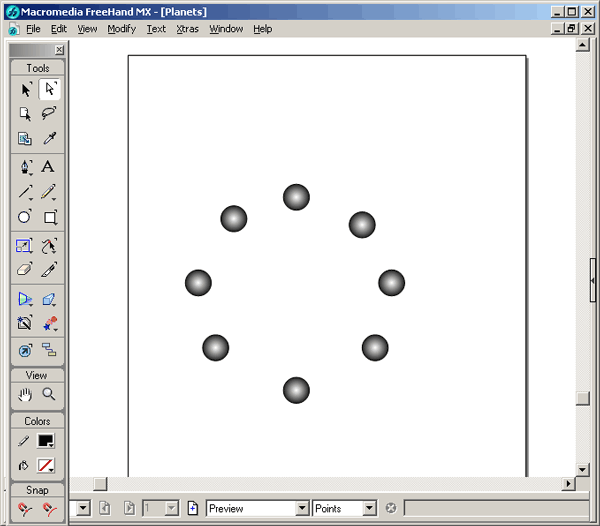
Рис. 14.23. Шкала времени в Dreamweaver MX
Создание анимации в Dreamweaver MX
Ниже описывается, как создать ролик, в котором изображение ботинка будет перемещаться по прямой линии на странице. Позже вы узнаете, как сделать так, чтобы изображение перемещалось по дуге.
Чтобы создать анимацию в Dreamweaver MX, выполните следующее.
- Откройте файл ShoeAnimate.htm из папки с упражнениями к главе 14, которую вы скопировали с Web-узла этой книги.
- Щелкните на вкладке Common панели Insert, а потом щелкните на кнопке Draw Layer. Щелкните на странице и перетаскивая мышь, нарисуйте слой. Когда вы отпустите кнопку мыши, появится слой в виде белого квадрата с маркером вверху. Кроме того, в верхнем левом углу страницы появится значок этого слоя. Инспектор свойств изменится в соответствии с этим.
- Щелкните внутри слоя и выберите в меню Insertolmage. Найдите файл Shoe.png и откройте его. В слое появится изображение ботинка. Если вы хотите изменить его размер, перетащите маркер изменения размера.
- Откройте окно шкалы времени, выбрав в меню Window › Others › Timeline. Появится пустая шкала времени.
- Выберите слой с ботинком и выберите в меню Modify › Timeline › Add Object to Timeline. Появится полоса анимации в первом канале, пересекающая 15 кадров.
- Выберите 15-й кадр в первом канале шкалы времени. Перетащите слой Shoe на правую сторону страницы. Когда вы отпустите кнопку, на странице появится линия, указывающая направление и длительность перемещения объекта по странице..
- Три стрелочки в верхней части окна шкалы времени служат органами воспроизведения. Этими стрелками можно пользоваться так же, как кнопками обычного проигрывателя. Кроме того, вы можете перетаскивать головку воспроизведения непосредственно по шкале времени. Воспроизведите ваш ролик.
